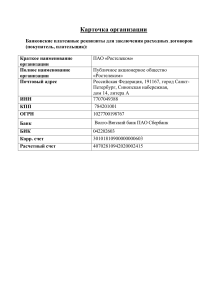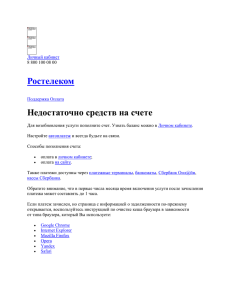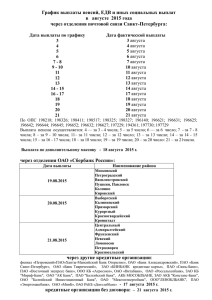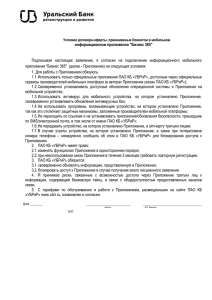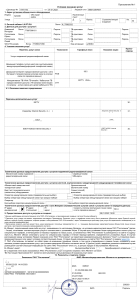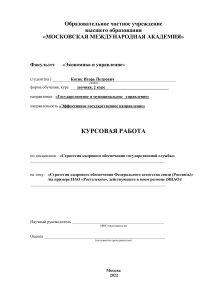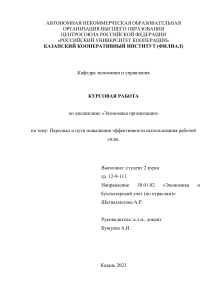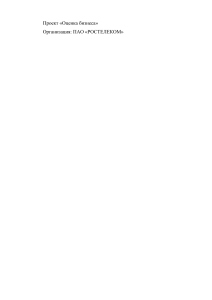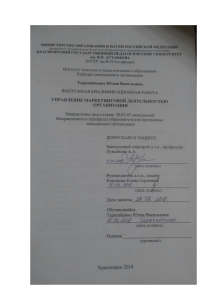Методика тестирования скорости доступа к сети Интернет
реклама
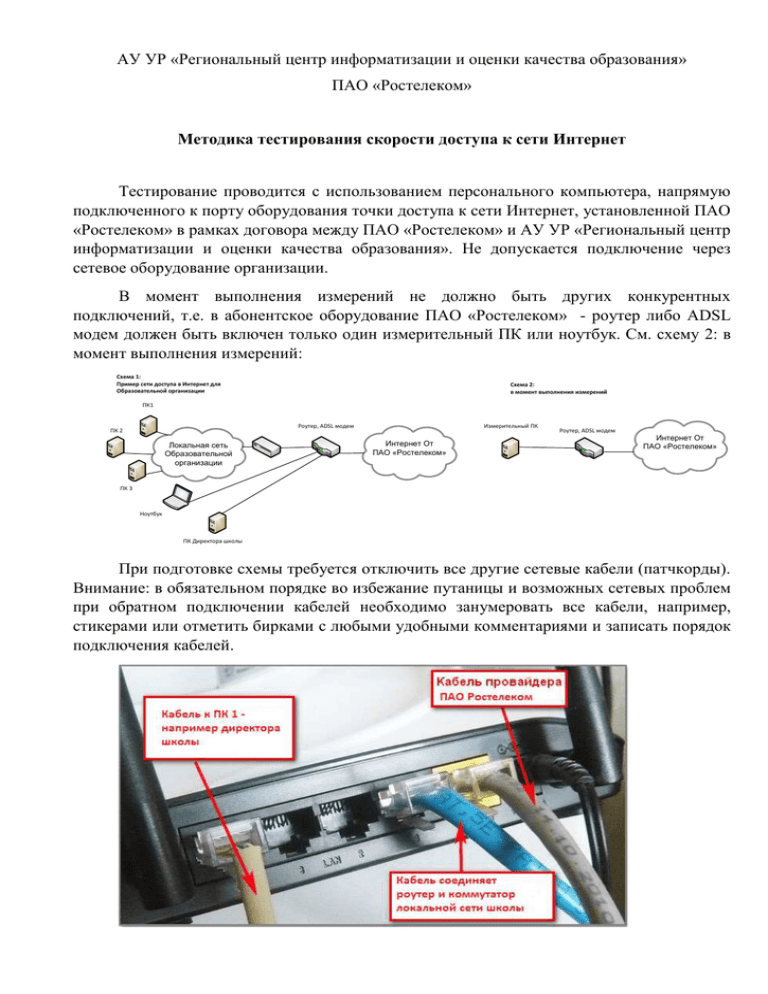
АУ УР «Региональный центр информатизации и оценки качества образования» ПАО «Ростелеком» Методика тестирования скорости доступа к сети Интернет Тестирование проводится с использованием персонального компьютера, напрямую подключенного к порту оборудования точки доступа к сети Интернет, установленной ПАО «Ростелеком» в рамках договора между ПАО «Ростелеком» и АУ УР «Региональный центр информатизации и оценки качества образования». Не допускается подключение через сетевое оборудование организации. В момент выполнения измерений не должно быть других конкурентных подключений, т.е. в абонентское оборудование ПАО «Ростелеком» - роутер либо ADSL модем должен быть включен только один измерительный ПК или ноутбук. См. схему 2: в момент выполнения измерений: Схема 1: Пример сети доступа в Интернет для Образовательной организации Схема 2: в момент выполнения измерений ПК1 Роутер, ADSL модем ПК 2 Локальная сеть Образовательной организации Измерительный ПК Интернет От ПАО «Ростелеком» Роутер, ADSL модем Интернет От ПАО «Ростелеком» ПК 3 Ноутбук ПК Директора школы При подготовке схемы требуется отключить все другие сетевые кабели (патчкорды). Внимание: в обязательном порядке во избежание путаницы и возможных сетевых проблем при обратном подключении кабелей необходимо занумеровать все кабели, например, стикерами или отметить бирками с любыми удобными комментариями и записать порядок подключения кабелей. Допускается выполнять измерения по согласованию с Директором Образовательной организации без изменения схемы подключения, когда в школе отсутствуют активные пользователи Интернет. Например, рано утро или поздно вечером. На компьютере должно быть установлено только лицензионное программное обеспечение (Операционная система – Windows XP, Windows Vista, Windows7 или выше). Перед измерением отключите все антивирусы, файерволы, торрент клиенты и вообще все сетевые программы. На компьютере не должно быть установлено никаких систем контентной фильтрации трафика сети Интернет и программ «родительского контроля». Допускается использование следующих браузеров: Internet Explorer, версии 10 и выше; Mozilla Firefox, версии 11 и выше. В браузерах не должно быть установлены надстройки, блокирующие содержимое сайтов (AdBlock, AdGuard и т.п.). Настройки безопасности в браузерах должны быть установлены «По умолчанию». Рекомендуемый браузер: Google Chrome, версии 18 и выше (т.к. поддержка Flash анимации по умолчанию установлена в браузере Google Chrome). При использовании браузеров Internet Explorer, Mozilla Firefox требуется доустановить поддержку Flash анимации. Для этого должен быть установлен Adobe Flash Player (https://get.adobe.com/flashplayer/?loc=ru): При установке Adobe Flash Player требуется обязательно снять галочку «Да, установить бесплатную утилиту McAfee Security Scan Plus…» для исключения установки ненужного Антивируса McAfee Security Scan Plus. Далее нажать «Обновить сейчас» и следовать инструкциям установщика. В процессе установки потребуется перезапуск браузера. Тестирование http://speedtest.net скорости производится средствами Интернет-сервиса Скорость необходимо измерять до сервера Izhevsk – hosted by Rostelecom. Для этого необходимо зайти на веб ресурс по адресу: http://speedtest.net Для этого вручную необходимо на карте найти регион Удмуртская Республика, г.Ижевск и выбрать сервер, до которого требуется измерить скорость: Izhevsk – Hosted by Rostelecom. Затем нажать кнопку «BEGIN TEST». Либо использовать альтернативный способ выбора сервера измерений: 1. Нажать кнопку «SETTINGS» 2. В диалоговой форме Preferred Server выбрать сервер из списка в явном виде: Izhevsk [RU] – Rostelecom 3. Нажать кнопку «SAVE» 4. Затем нажать «TAKE A SPEEDTEST» 5. После перехода на страницу тестирования выполнить тестирование до сервера измерения, нажав «BEGIN TEST - your preferred server» По результатам тестирования информация (DOWNLOAD SPEED) вносится в акт тестирования. Необходимо выполнить 3 измерения, максимальное значение занести в акт измерений. Если измеренная скорость меньше, чем заявленная в договоре, делается полный снимок экрана компьютера, копия снимка прилагается к акту тестирования. При неудовлетворительных результатах измерения тестирование проводится в течение двух, трех дней. Каждый день проводятся замеры скорости (три раза) через промежуток времени, не менее 30 мин. Должны быть приложены скриншоты (снимков с экрана, полученные нажатием PrintScreen) измерений скорости. Минимальная скорость для конкретной точки доступа по договору можно узнать из документа, расположенного на сайте АУ УР «РЦИ и ОКО». Адрес документа: http://рцииоко.рф/upload/iblock/6ec/skorosti-internet-s-1-oktyabrya-2015.xlsx Приложение 4. АКТ тестирования точки доступа к сети Интернет Наименование образовательной организации ________ Адрес точки доступа к сети Интернет ________ Ф.И.О. Ответственного за точку доступа к сети Интернет ________ Реквизиты приказа о назначении ответственного ____________ Данные по оборудованию: Модель ________ Серийный номер __________ Акт передачи оборудования на ответственное хранение: (Имеется/Отсутствует) Дата составления Акта _______ Акт тестирования точки доступа: (Имеется/Отсутствует) Дата составления Акта _______ Тестирование скорости доступа к сети Интернет № 1 2 3 4 5 6 7 8 9 Дата Время Скорость, Кбит/с. Дата подписания акта Подписи: Директор __________ Ответственный за точку доступа _________ Специалист (сотрудник) __________ Примечание